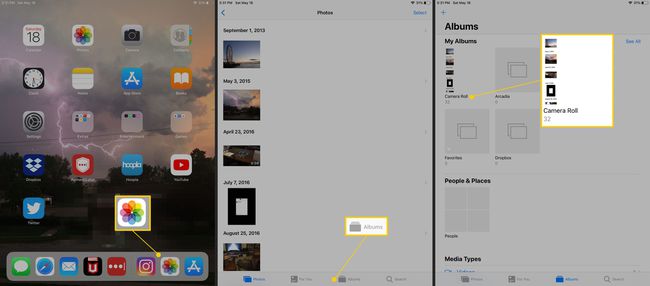Kā lejupielādēt fotoattēlus tīmeklī un saglabāt iPad
Kas jāzina
- Atrodiet fotoattēlu, kuru vēlaties saglabāt iPad Safari (vai Mail vai cita lietotne).
- Novietojiet pirkstu uz fotoattēla un turiet to, līdz tiek parādīta izvēlne.
- Krāns Saglabāt fotoattēlu (vai Saglabāt attēlu vai Pievienot fotoattēliem atkarībā no lietotnes), lai lejupielādētu attēlu.
Šajā rakstā ir paskaidrots, kā lejupielādēt fotoattēlus no tīmekļa uz iPad, izmantojot Safari vai kādu no daudzajām lietotnēm, kas atbalsta šo funkciju. Šajā rakstā ir ietverta informācija par fotoattēlu ekrānuzņēmumu veidošanu lietotnēs, kas šo funkciju neatbalsta.
Kā lejupielādēt fotoattēlus iPad
The iPad ļauj ērti lejupielādēt fotoattēlus un attēlus tīmeklī iPad. Kad atrodat attēlu, ko vēlaties saglabāt savā iPad, izpildiet šos norādījumus:
-
Atrodiet fotoattēlu, kuru vēlaties saglabāt. Varat saglabāt no lietotnes Mail, pārlūkprogrammas Safari, Facebook vai citas lietotnes. Novietojiet pirkstu uz fotoattēla un turiet to uz attēla, līdz ekrānā tiek parādīta izvēlne. Krāns Saglabāt fotoattēlu (vai Saglabāt attēlu vai Pievienot fotoattēliem atkarībā no lietotnes), lai to lejupielādētu.
Programmā Safari izvēlnē var būt iekļautas tādas opcijas kā Atvērt jaunā cilnē vai Pievienot lasīšanas sarakstam kad attēls ir arī saite uz citu tīmekļa lapu.
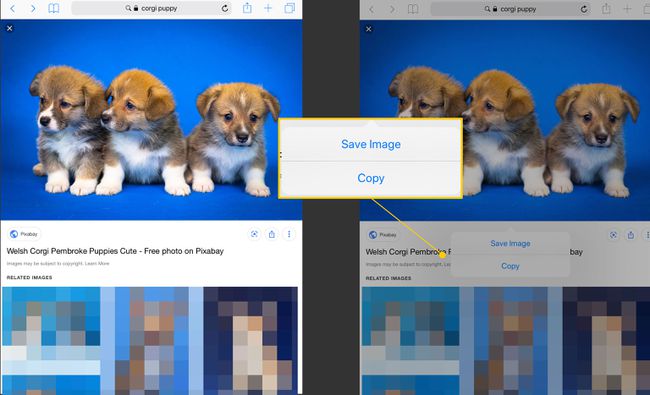
-
Lietotnēs, piemēram, Facebook vai Twitter, pirms lejupielādes fotoattēlam jāpieskaras, lai tas tiktu parādīts pilnekrāna režīmā.
Dažas lietotnes var lūgt piešķirt atļauju Camera Roll, pirms varat saglabāt attēlu.
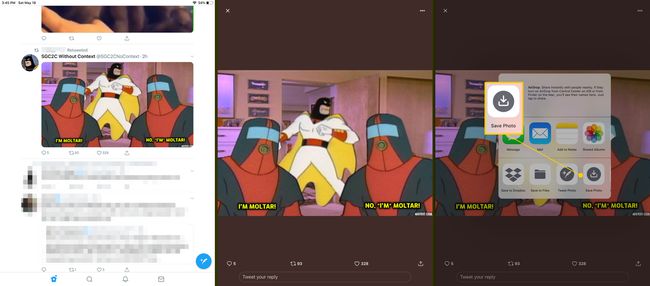
Šis process darbojas vienādi visās lietotnēs, kas to atbalsta.
Ja nevarat saglabāt attēlu
Lai gan daudzas vietnes un lietotnes atbalsta šo funkciju, pastāv daži ievērojami izņēmumi, tostarp Instagram un Pinterest. Bet jūs varat saglabāt vajadzīgos attēlus, izmantojot a ekrānuzņēmums.
-
Pirms ekrānuzņēmuma uzņemšanas izvērsiet attēlu, lai tas aizpildītu ekrānu, izmantojot žests ar saspiešanu, lai tuvinātu.
Dažām lietotnēm, piemēram, Instagram, ir arī pilnekrāna pārslēgšanas poga, ja attēli pēc noklusējuma netiek rādīti šādā veidā.
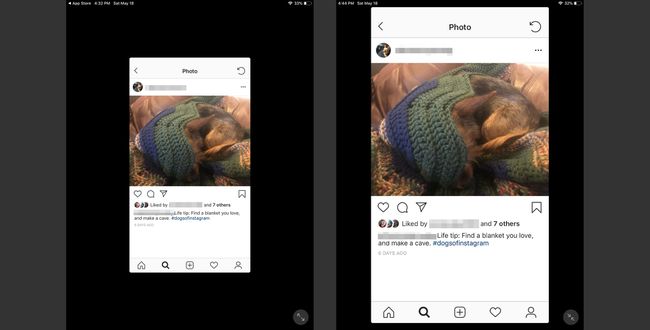
Nospiediet un turiet Miegs/pamošanās pogu iPad augšpusē un Mājas pogu vienlaicīgi. Ekrāns mirgo, kad esat veiksmīgi uzņēmis ekrānuzņēmumu.
Pēc ekrānuzņēmuma uzņemšanas fotoattēls tiek parādīts displeja apakšējā kreisajā stūrī kā sīktēls. Pirms saglabāšanas pieskarieties šim fotoattēlam, lai to rediģētu, vai velciet to no ekrāna, lai to saglabātu.
-
Pieskaroties priekšskatījumam un pārejot uz rediģēšanas režīmu, velciet atzīmes ekrāna malās un stūros, lai apgrieztu fotoattēlu. Nospiediet Gatavs kad esat pabeidzis ekrānuzņēmuma apgriešanu.
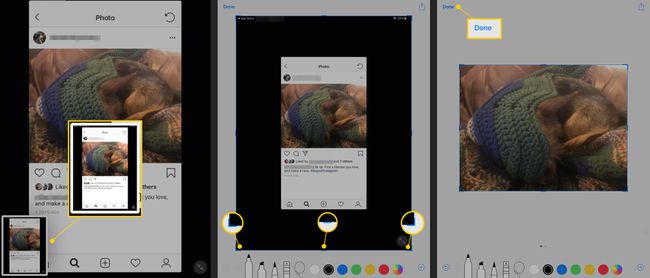
Jūs varat arī rediģēt fotoattēlu lietotnē Fotoattēli.
Kur paliek fotogrāfija?
Camera Roll ir noklusējuma albums lietotnē Fotoattēli fotoattēlu un filmu glabāšanai. Lai piekļūtu šim albumam, atveriet fotoattēlus, pieskarieties pie Albumi pogu ekrāna apakšā un pieskarieties Kameras rullis.